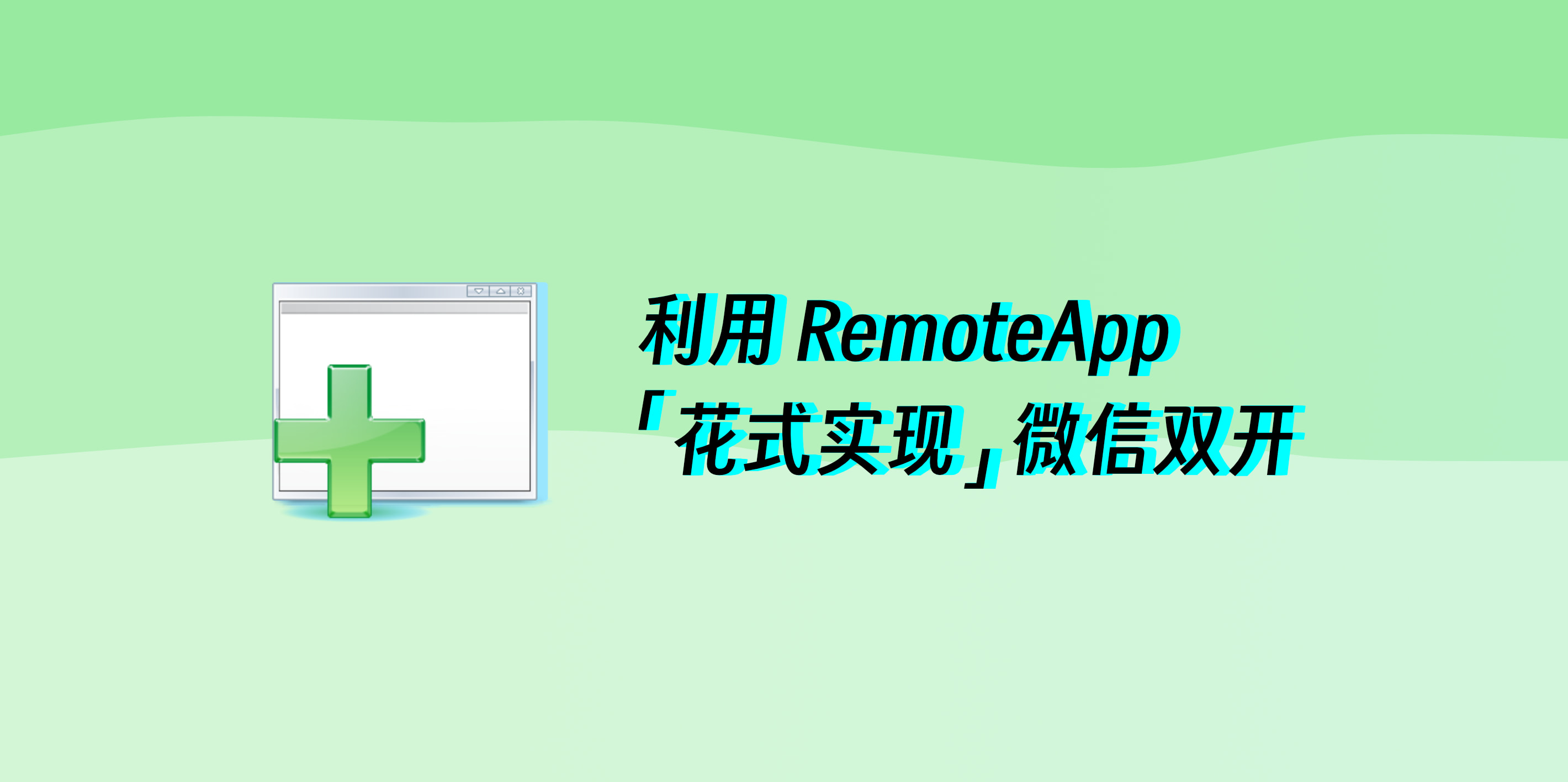我有个人、工作两个微信账号,按照微信的说法,聊天记录仅保存在用户的电脑、手机等设备上,在不同电脑登录同一个微信账号后,每台设备上保存的聊天记录是无法同步的,用起来多少有点不方便。
此前网上流行的一般做法是通过 start 命令同时运行,或搭配使用 UWP + Win32 客户端来实现微信「多开」,但这两种方法都会影响微信的自动登录功能,也无法解决不同电脑上的聊天记录同步问题。
既然无法做到一台电脑同时登录两个微信,那不妨换个思路 —— 两台电脑分别登录工作号与个人号,然后将其中一台设备上的微信「投影」到另一台上来,不就实现了「双开」,并且绕开了聊天记录同步和自动登录等问题吗?
远程桌面系统大家应该多少都有听说过,微软远程桌面、向日葵、TeamViewer 等工具,所提供的基本都是具备完整桌面连接的远端操控体验。我们需要的则是 2009 年微软在 Windows Server 2008 R2 中推出的,能够提供近似本地程序使用体验、贴合「应用投影」需求的 RemoteApp。
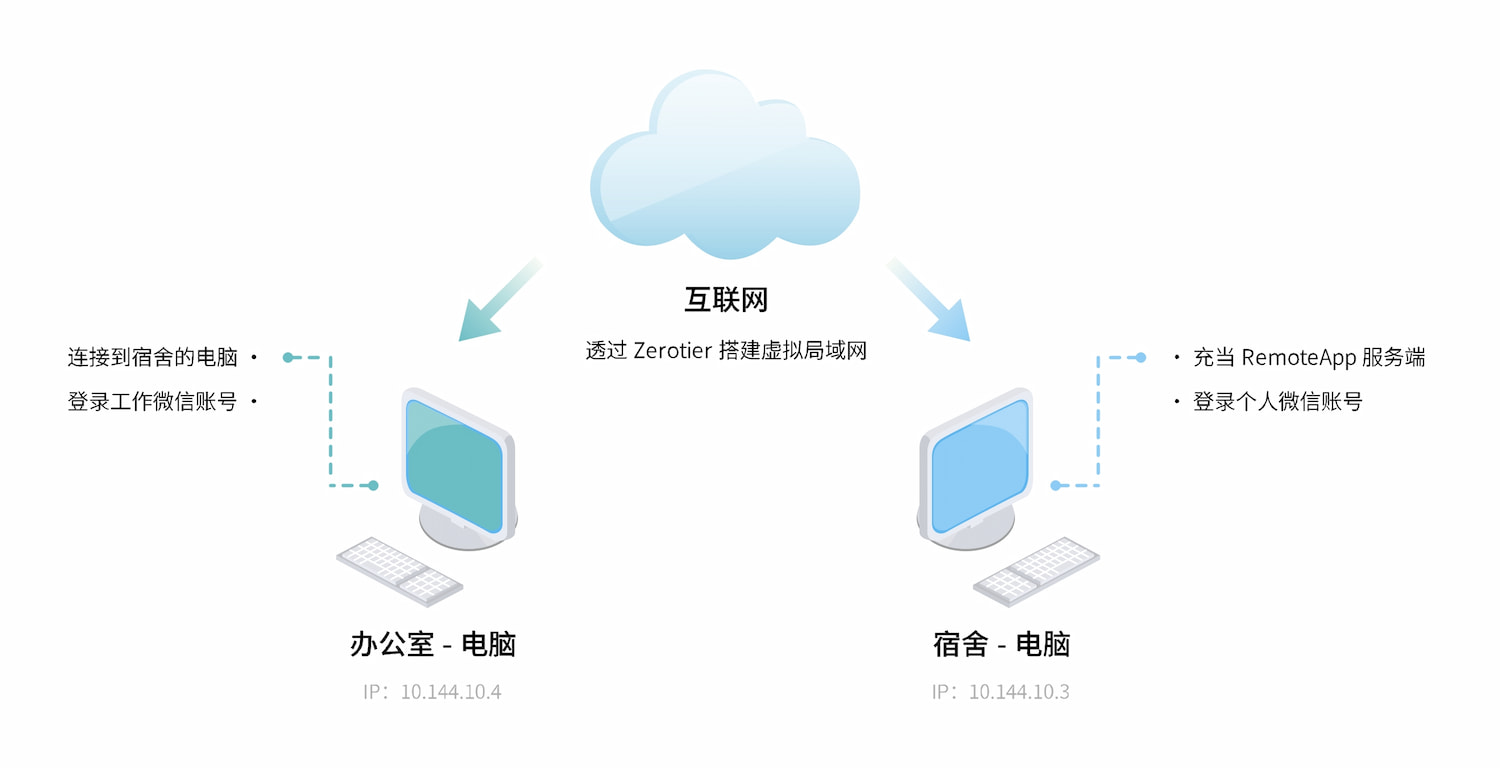
前期准备
🖥 设备要求
RemoteApp 需要一台运行 Windows 系统的电脑充当服务端,且系统版本为 Windows XP ~ 11 专业版、企业版、旗舰版,详细可参考微软远程桌面服务文档中有关兼容性的介绍。
客户端的设备可使用 Windows、macOS、Android、iOS 等能够连接远程桌面的设备,用于连接 RemoteApp。
🌐 网络环境
为了保证流畅使用,服务端的上行带宽建议 ≥10Mbps。因为微软的远程桌面没有服务器中转功能,直接将服务端的 3389 端口暴露的风险会比较高,为确保安全性,推荐使用代理隧道网络,或 Zerotier、TailScale 等工具部署虚拟局域网。此外你也可以为远程桌面服务配置 SSL 加密,降低非授权访问的可能性。
学校的内部局域网没有 IPv6 地址,无法通过公网直接连接到宿舍具备公网 IPv6 地址的电脑,因此我在这里选用的是 Zerotier 来搭建 Site-to-Site 虚拟局域网,详细方法可参考《异地网络远程访问指北》等文章,本文不过多介绍。
搭建成功后,我们可以通过 Ping 虚拟局域网的 IP 地址、尝试连接远程桌面来测试虚拟网络是否正常。
🧱 开启远程桌面服务
微软 RemoteApp 功能是基于 RDP 协议(Remote Desktop Protool),我们需要打开服务端上的「远程桌面」,该功能仅在 Windows XP ~ 11 专业版、企业版、旗舰版上可用,兼容的系统版本可参考微软远程桌面服务文档的介绍。进入设置 - 系统 - 远程桌面,开启远程桌面功能,随后点击远程桌面用户,设置允许登入远程桌面的用户。
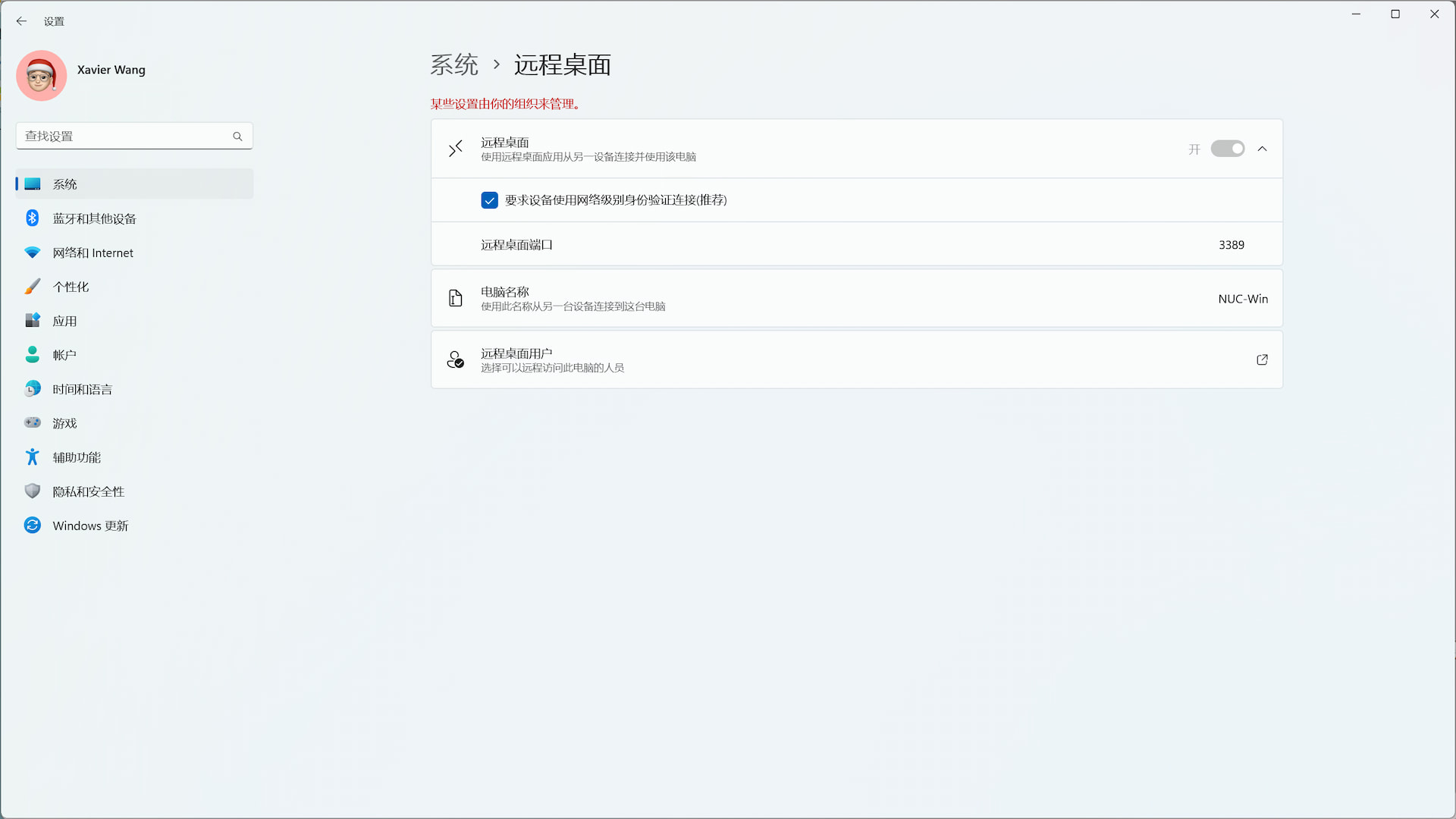
设置完成后,可以在同一局域网的设备上,尝试能否连接远程桌面。还有一点需要留意,非 Server 系列的 Windows 个人版系统只能保留一个活跃连接,即连接了远程桌面后,已登录的账户会进入锁屏界面暂停使用。
部署 RemoteApp
️🔗 下载与安装 RemoteApp Tool、Wix Toolset
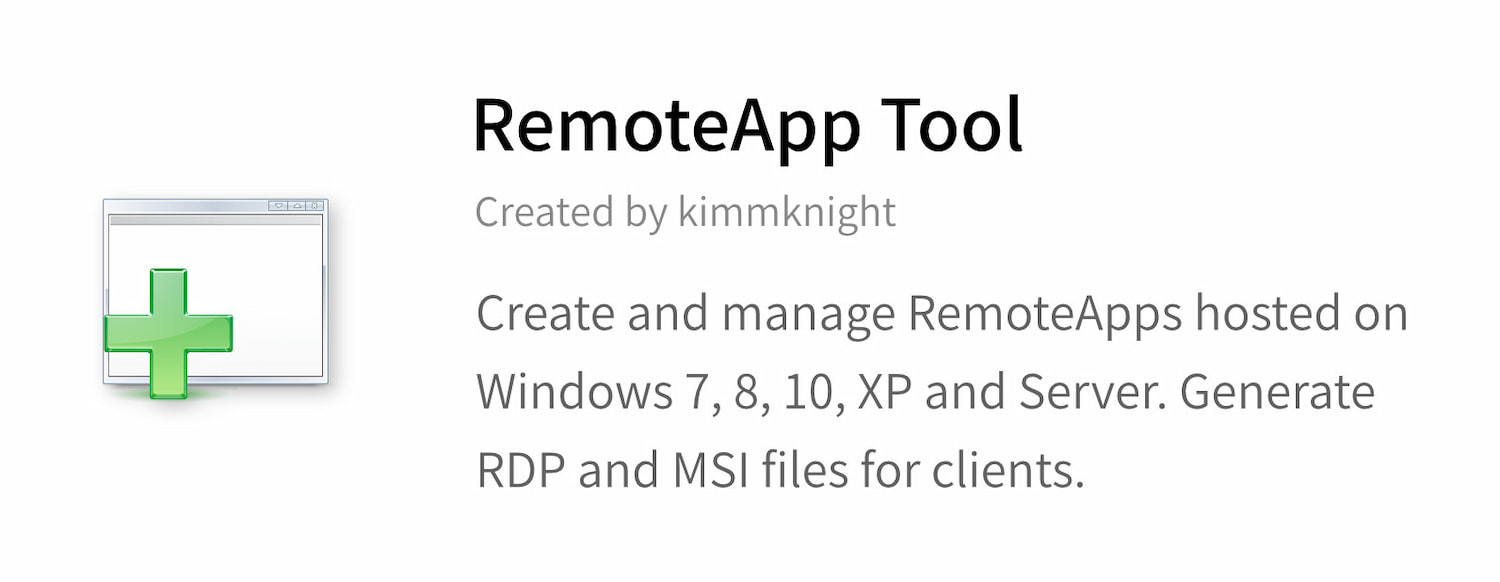
RemoteApp Tool 是一款可以在非 Windows Server 系统上创建与管理 RemoteApp 的工具。首先要前往 GitHub 页面下载 RemoteApp Tool 的安装包,并将它安装在服务端上。
如果需要为 RemoteApp 生成 MSI 安装包,还需要安装 WiX Toolset 环境。MSI 安装包的优势在于在客户端安装后,客户端可以像本地程序一样,通过开始菜单、桌面的快捷方式来访问 RemoteApp。
📄 导入程序、修改配置
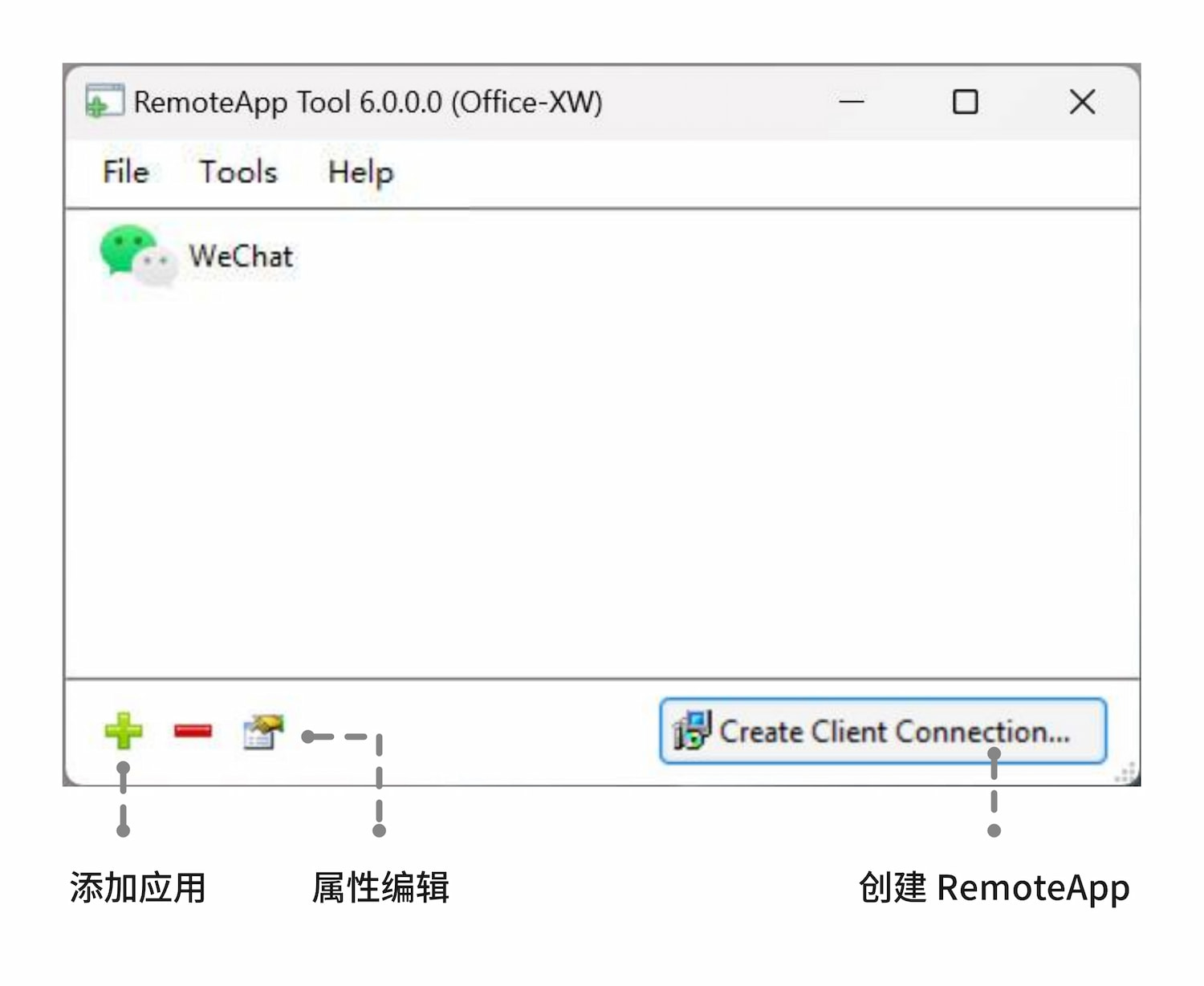
安装完成后,打开 RemoteApp Tool,点击主界面左下角的 ➕ Add a new RemoteApp,以微信客户端为例,在弹出的文件框中选择 WeChat.exe 的路径 C:\Program Files (x86)\Tencent\WeChat\WeChat.exe,随后设置 RemoteApp 的名称、图标、文件关联,便完成程序的添加。
️💿 生成 RDP 文件 / MSI 安装包
添加完成后,选中列表里的 WeChat,点击主界面右下角 💿 Create Client Connection 生成 RDP 连接文件。配置项分为 6 项 —— Host(服务器地址)、Options(生成连接文件的类型)、Gateway(远程桌面连接网关)、File types(文件关联)、MSI options(生成 MSI 安装包的相关设置)、Signing(RDP 签名)。
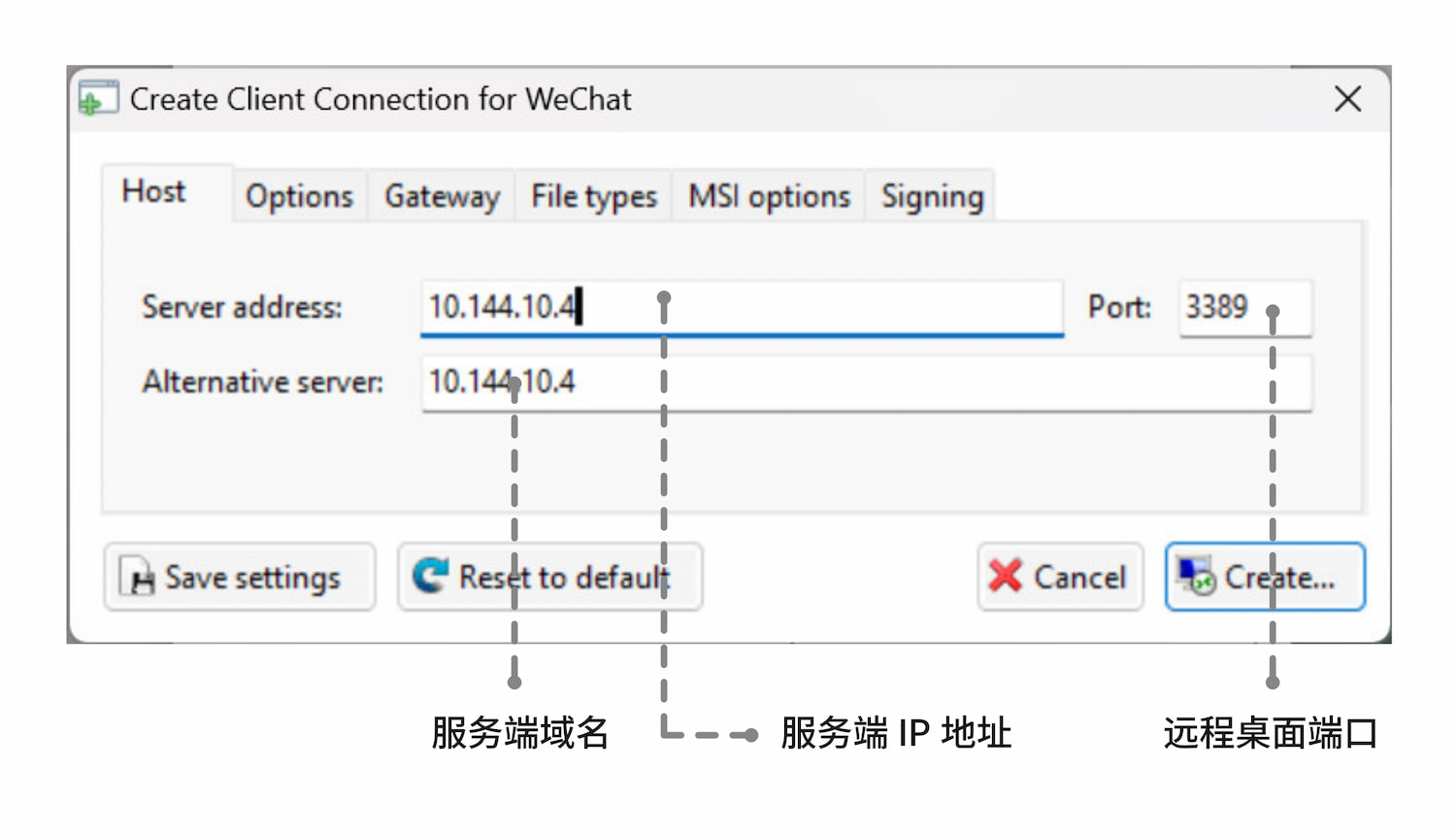
需要留意的配置项有 Host、Options 两项 —— Host(服务器地址)配置项中,需要输入服务端的 IP 地址,在 RemoteApp Tool(版本:v6.0.0.0)默认服务端的远程桌面端口为 3389,如果内网穿透或防火墙设置中开放的远程桌面端口不是 3389,需要修改随后生成的 RDP 连接文件内 full address 配置项。Options 配置项里可选择连接文件的生成类型,如 RDP 文件或 MSI 安装包。
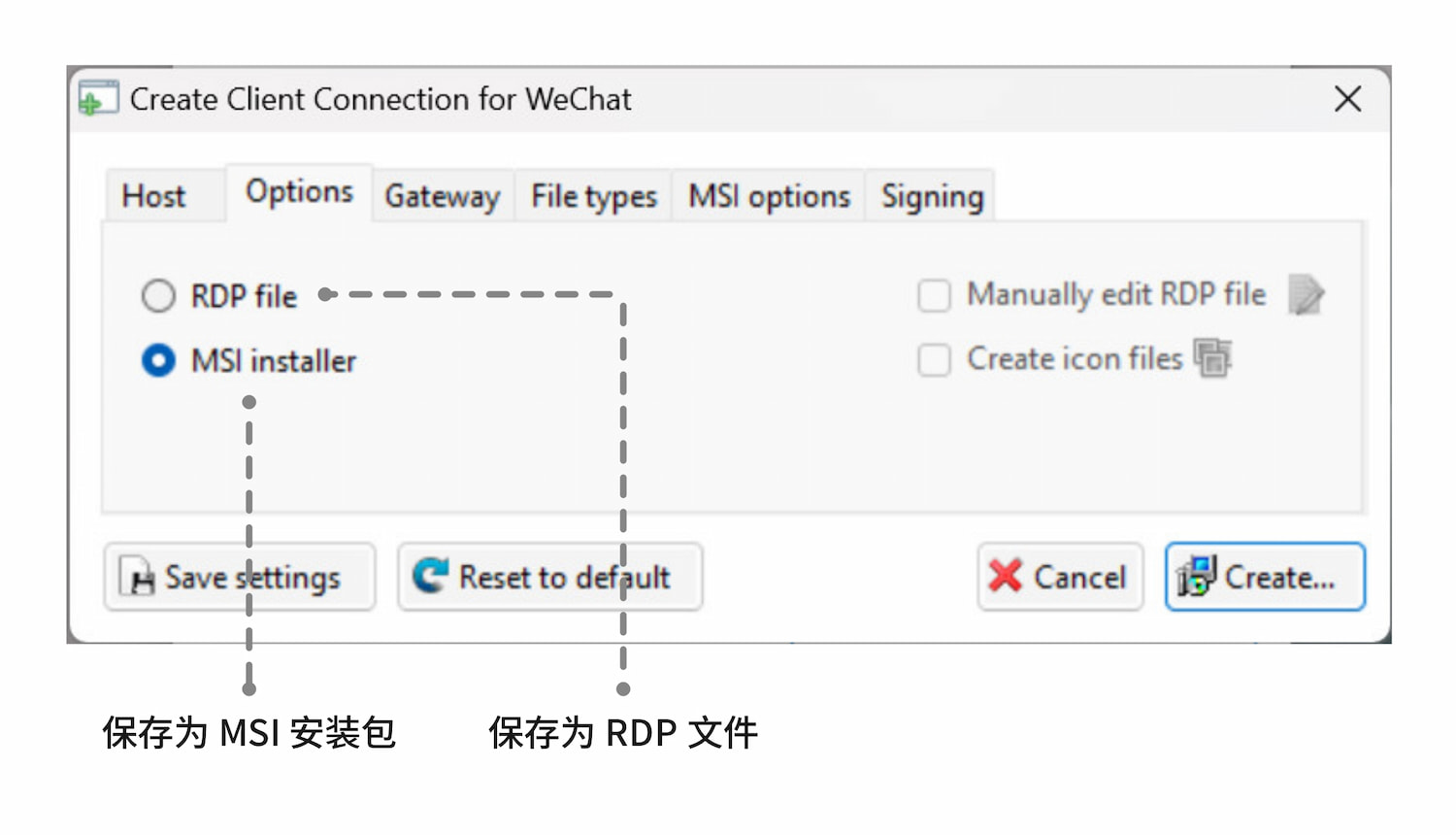
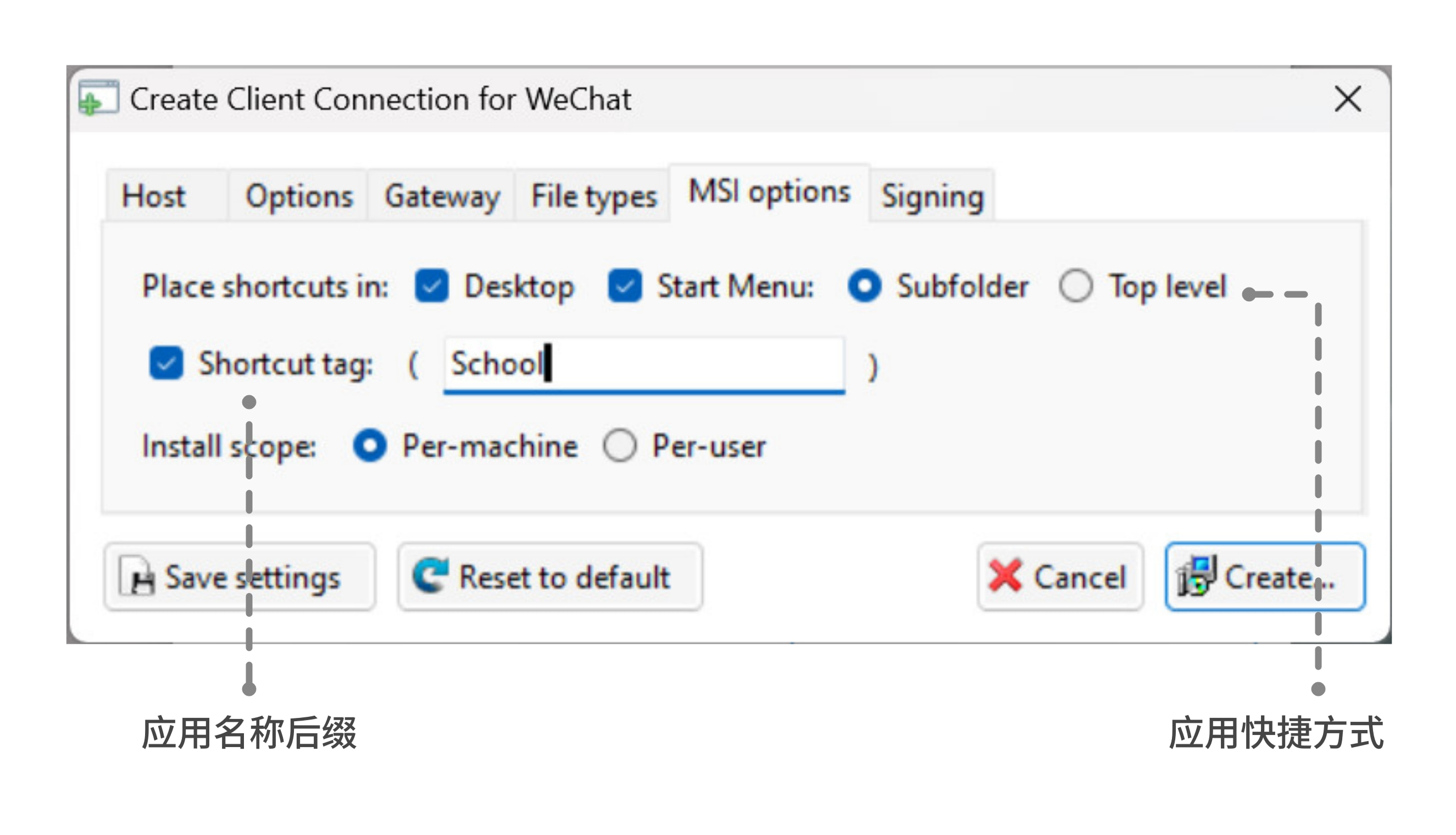
完成设置后,点击主界面右下角 💿 Create 便可生成 RemoteApp 的连接文件,将 RDP 文件或 MSI 安装包发送到客户端后,便可连接 RemoteApp。
RemoteApp 的使用体验

在 RemoteApp 的加持下,我可以在办公电脑上「同时登录并使用」个人微信与工作微信,且两边都使用了 Win32 版客户端,在小程序、自动登录这两方面的使用体验会比 UWP 版微信更佳。使用 RemoteApp 连接的微信回复消息、水群、摸鱼与本地客户端差别不大,除了文件外,文字、图片均可在客户端与服务端之间粘贴。
体验的过程中,发现 RemoteApp 有着以下几个问题:如果使用了第三方输入法(我使用的是搜狗输入法),客户端上会同时显示两个输入法状态栏,无法通过 Win + 空格 快捷键切换输入法,只能关闭或隐藏第三方输入法的状态栏。
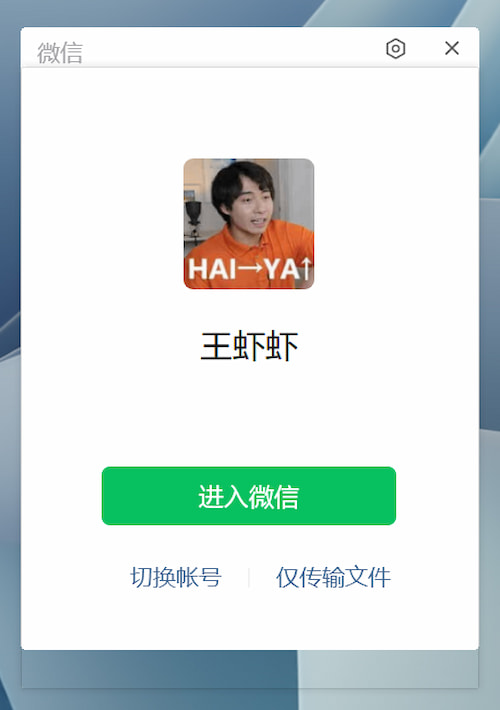
其次,RemoteApp 的窗口有几率残留窗口阴影、显示光标与实际位置偏移的情况,遇到光标位置偏移,可以先最小化 RemoteApp ,再重新呼出,而窗口残影,目前没有发现比较好的解决方法。
对于低带宽要求的微信,使用比较流畅,体验过程中没有出现明显的卡顿,都市天际线、Adobe Photoshop 等涉及大面积内容变化的应用则对服务端与客户端的带宽要求较高。
总的来说,RemoteApp 实现了远程访问应用程序,而无需将数据存储在客户端中,网络良好的情况下有着不亚于本地程序的使用体验。连接 RemoteApp 的客户端不局限于 Windows 电脑,macOS、iOS、Android 或 Linux 等设备都可通过生成的 RDP 文件连接远端的 RemoteApp。